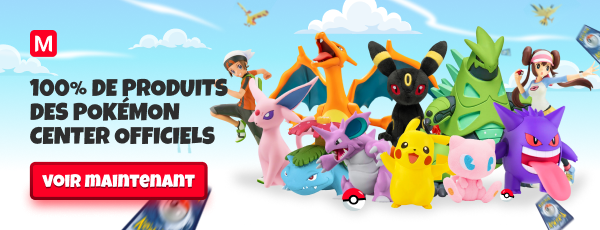Logiciels & ROM Pokemon
Installer et Désinstaller BootMii

Ce tutoriel va vous présenter l'installation de BootMii.
Son intérêt est surtout de vous montrer les différents aspects avant que vous ne vous lanciez. L'installation reste très simple.
Je recommande à tous d'installer BootMii (en boot2 si possible, en IOS sinon) et de faire une sauvegarde de votre NAND.
Cette sauvegarde pourra sauver votre Wii en cas de brick !!
Nécessaire
- Le hackmii-installer. Téléchargeable Ici
- Une carte SD (non SDHC) formatée en FAT.
- Le HomeBrew Channel.
Note : Pour ceux qui ont déjà installé BootMii, et qui donc ont un dossier "bootmii" sur leur carte SD :
Il faut que vous supprimiez le dossier de votre carte SD avant d'installer la nouvelle version.
Sinon, les nouveaux fichiers ne seront pas copiés sur la SD. Vous pouvez installer la nouvelle version de BootMii sans supprimer la version précédente.
Installation
- Prenez le fichier "boot.elf" et placez le dans un sous dossier nommé "bootmii" (créez le) qui lui sera dans le dossier "apps" sur la SD. Vous aurez donc "/apps/bootmii/boot.elf".
- Lancez l'homebrew en utilisant le Homebrew Channel
- Un disclaimer apparait.
- Patientez puis appuyez sur la touche proposée.
- L'installer vous informe sur la compatibilité de votre wii pour ces hacks.
- Si vous obtenez autre chose que can be installed pour BootMii, arrêtez là ce tutoriel et patientez jusqu'à ce qu'une nouvelle version soit éventuellement compatible.
Il est possible également que vous obteniez le message Can only be installed as IOS. Dans ce cas, c'est que votre version de boot1 est trop récente pour permettre l'installation de BootMii en boot2.
Vous pouvez néanmoins installer BootMii en IOS, mais sachez que la procédure de restauration devient plus dangereuse, car si la sauvegarde est corrompue, ou que la restauration plante,
votre console sera irrémédiablement détruite. Je vous conseille cependant d'installer BootMii, même en IOS, au moins pour faire une sauvegarde de votre NAND.
- Validez pour continuer.
A cette étape , il vous est possible :
- d'installer / désinstaller le Homebrew Channel (v1.0.X)
- d'installer / désinstaller le DVDx (permet la lecture des DVD par d'autre homebrew)
- d'installer le BootMii
Je ne parlerai que de BootMii. Sachez que la version proposée de l'Homebrew Channel est de nouveau compatible avec les cartes SDHC.
- Sélectionnez donc BootMii, et validez
La encore, plusieurs options possibles...
Je vais donc expliquer chaque choix possible, à vous de faire le votre ensuite.
- Install BootMii as Boot2 : BootMii est installé à la place du Boot2. Il sera donc lancé au démarrage de la console. C'est le choix le plus risqué car en cas d'erreur lors de l'installation, votre console peut être irrémédiablement détruite. En revanche, ce mode d'installation permet la meilleur protection en cas de brick.
- Install BootMii as IOS : BootMii est installé en tant qu'IOS254. Ce mode d'installation est le plus sûr, et est compatible avec la majorité (totalité) des Wii. En revanche, la restauration de la NAND n'est plus possible si elle est corrompue, car il est alors impossible de lancer BootMii. Le BootMii peut être lancé depuis le Homebrew Channel en appuyant sur puis "load BootMii".
- Prepare a SD card : Copie sur votre carte SD les fichiers nécessaires à l'utilisation de BootMii. Inutile si vous voulez faire l'installation tout de suite. Par contre, si vous avez effacé votre carte SD après l'installation, utiliser cette option pour pouvoir à nouveau utiliser BootMii.
Vous êtes sûr de vous ? Si vous avez le moindre doute, arrêtez vous là !!! Pour les autres, continuons
Que vous ayez choisi d'installer BootMii en tant que Boot2 ou IOS, la procédure est identique :
- Validez l'installation choisie.
- Les fichiers nécessaires sont copiés sur la carte SD.
Le BootMii s'installe.
Et voila, respirez un grand coup, le plus dur est fait !
Fichier de configuration
Cette partie ne concerne que ceux qui ont choisi l'installation sur le Boot2
Plutôt que de devoir valider le lancement du system menu ou du homebrew channel à chaque fois, il est possible de définir un autoboot.
Ouvrez votre carte SD sur votre ordinateur. Allez dans le dossier "bootmii". Éditez le fichier "bootmii.ini" avec le bloc note windows par exemple
Vous devez avoir quelque chose de ce type :
Code:
# BootMii config file
# Video mode, possible settings:
# NTSC, PAL50, PAL60, PROGRESSIVE
VIDEO=PAL50
# Autoboot, possible settings:
# SYSMENU, HBC
#AUTOBOOT=SYSMENU
#BOOTDELAY=5
# Video mode, possible settings:
# NTSC, PAL50, PAL60, PROGRESSIVE
VIDEO=PAL50
# Autoboot, possible settings:
# SYSMENU, HBC
#AUTOBOOT=SYSMENU
#BOOTDELAY=5
Supprimez le "#" de la ligne #AUTOBOOT. Par défaut, l'autoboot se fera donc sur le system menu. Si vous souhaitez démarrer sur le HomeBrew Channel, remplacez SYSMENU par HBC.
Supprimez le "#" de la ligne #BOOTDELAY. Délai d'attente de l'autoboot (en secondes). Mettre une valeur au choix entre 0 et 5, si vous voulez que l'autoboot s'enclenche plus ou moins rapidement. Par exemple : 5 secondes avant le lancement de l'application choisie avec l'option AUTOBOOT, ici SYSMENU. Si vous mettez 0, BootMii n'apparaitra plus au démarrage de la console.
Enregistrez les modifications et remettez la carte dans la console
Maintenant que vous avez installé BootMii, lisez ce tutoriel pour savoir comment utiliser BootMii. Faîtes tout de suite une sauvegarde de votre NAND. Conservez précieusement les fichiers créés (key.bin et nand.bin) quelque part (sur la SD ou copiez les sur votre ordinateur ou un disque dur externe).
Désinstaller BootMii
Avec la version 0.2 du HackMii installer, il est désormais possible de supprimer le BootMii. La désinstallation est possible que vous ayez choisi l'installation en IOS ou en boot2.
- Il vous faut bien sûr le HackMii installer sur votre carte SD. Lancez le programme via le Homebrew Channel.
- A l'écran de choix d'installation des divers éléments (HBC, DVDx, BootMii), choisissez "BootMii" et validez avec .
Note : L'option de désinstallation n'apparait que si BootMii est effectivement installé. Vous n'aurez donc pas forcement la même chose que dans mon cas.
- Choisissez la version que vous voulez désinstaller, puis validez avec . Il vous est demandé de confirmer. Validez une nouvelle fois avec .
- La procédure est très rapide. BootMii est désormais supprimé de votre Wii.
ENJOY, maintenant vous pouvez voir comment utiliser BootMii, Ici.
Site Officiel : BootMii.org
Si vous avez des questions, des remarques ou des suggestions concernant ce tuto, cliquez ici
Merci à Madikan, L'équipe de Pokémon Trash